Índice
Além da depuração, a leitura e escrita de código será onde irá gastar mais tempo desenvolvendo as aplicações. Para isso, o KDevelop oferece várias formas de explorar o código-fonte e de tornar mais produtiva a escrita do mesmo. Como será discutido com mais detalhes nas seções a seguir, o KDevelop não é apenas um editor de código — em vez disso, é um sistema de gerenciamento de código que lhe dá diferentes visões sobre a informação extraída dos arquivos que compõem o código-fonte da sua sessão.
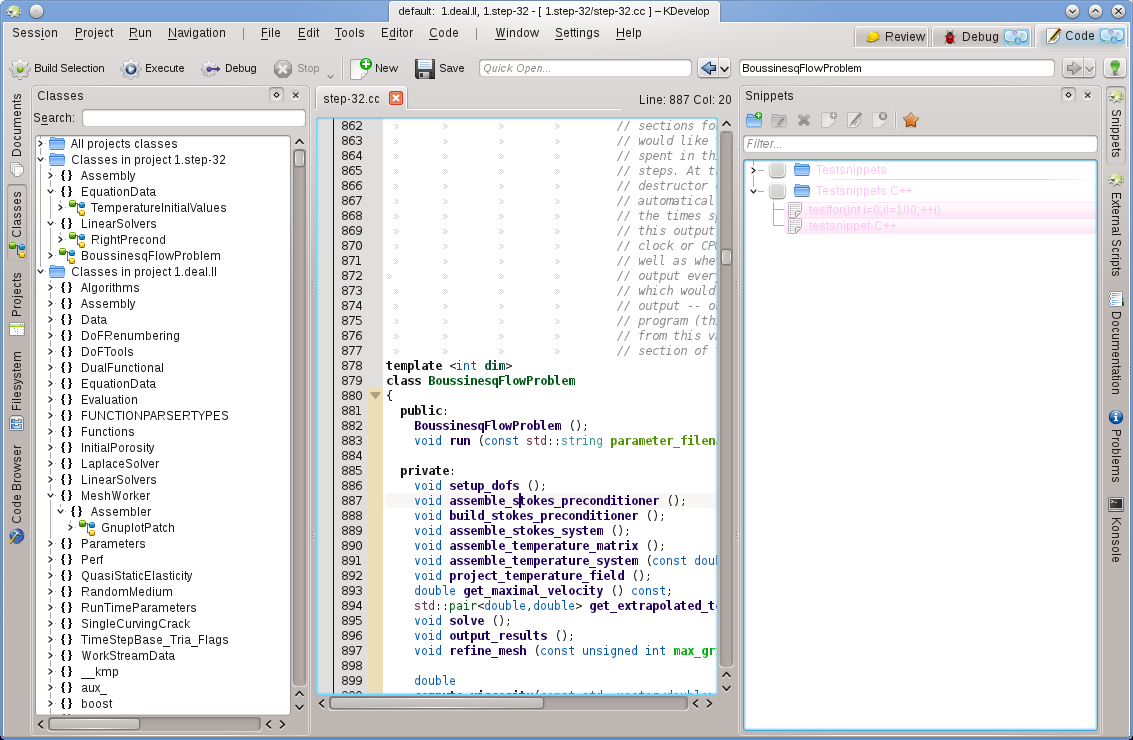
Para lidar com os projetos, o KDevelop tem o conceito de ferramentas. Uma ferramenta oferece uma visão em particular sobre o código ou uma ação a efetuar sobre ele. As ferramentas são representadas como botões em torno da sua janela (com texto vertical ao longo das margens esquerda e direita ou ainda horizontalmente, ao longo da margem inferior). Se clicar nelas, as mesmas serão expandidas para uma subjanela — uma área ou visão — dentro da janela principal; se clicar no botão de ferramentas de novo, a subjanela desaparece.
Para fazer uma subjanela desaparecer, você também poderá clicar no x existente no canto superior direito da subjanela
A imagem acima mostra uma seleção em particular das ferramentas, alinhadas ao longo das margens esquerda e direita; na imagem, a ferramenta de Classes está aberta à esquerda e os Trechos à direita, em conjunto com um editor de um arquivo de código no meio. Na prática, na maior parte do tempo você terá provavelmente apenas o editor e talvez a ferramenta de Classes ou o Navegador do código abertas à esquerda. As outras áreas de ferramentas provavelmente só estarão abertas temporariamente para você usar a ferramenta, deixando a maior parte do tempo o espaço livre para o editor.
Quando executar o KDevelop pela primeira vez, você já terá o botão de ferramentas de Projetos. Clique nele: irá abrir uma subjanela que mostra os projetos que tiver adicionado à sessão no fundo, assim como uma visão do sistema de arquivos das pastas dos seus projetos no topo.
Existem muitas outras ferramentas que poderá usar com o KDevelop, onde nem todas estarão inicialmente presentes como botões no perímetro. Para adicionar algumas delas, vá para a opção do menu → . Aqui estão algumas que poderá achar úteis:
Classes: Uma lista completa de todas as classes que estão definidas num dos projetos ou na sua sessão, com todas as suas funções e variáveis-membros. Se clicar em qualquer dos membros, irá abrir um editor de código no local do item onde clicou.
Documentos: Apresenta alguns dos arquivos visitados recentemente, classificados pelo tipo (por exemplo arquivos de código, arquivos de modificações, documentos de texto simples).
Navegador de código: Dependendo da posição do seu cursor num arquivo, esta ferramenta mostra as coisas que estejam relacionadas entre si. Por exemplo, se estiver numa linha
#include, irá mostrar informações sobre o arquivo que está incluindo, como as classes que estão declaradas nesse arquivo; se estiver numa linha vazia ao nível do arquivo, irá mostrar as classes e funções declaradas e definidas no arquivo atual (tudo como hiperligações: se clicar nelas, irá para o ponto do arquivo onde se encontra de fato a declaração ou definição); se estiver na definição de uma função, ela mostra onde se encontra a declaração e oferece uma lista dos locais onde é usada a função.Sistema de arquivos: Mostra-lhe uma visão em árvore do sistema de arquivos.
Documentação: Permite-lhe procurar nas páginas de manual e em outros documentos de ajuda.
Trechos: Isto fornece sequências de texto que uma pessoa poderá usar quantas vezes quiser e que não terá que escrever sempre. Por exemplo, no projeto em que foi criada a imagem acima, existe uma necessidade frequente de escrever código do tipo
for (nome-tipo Triangulacao< dim>::active_cell_iterator celula
= triangulacao.begin_active();
celula != triangulacao.end();
++celula)Esta é uma expressão estranha mas terá quase sempre este aspecto sempre que precisar de um ciclo — o que a tornará uma boa candidato para um trecho.
Konsole: Abre uma janela de linha de comando dentro da janela principal do KDevelop, para o comando ocasional que possa querer inserir (por exemplo para executar o
./configure).
Uma lista completa das ferramentas e janelas está descrita aqui.
Para muitos programadores, o espaço vertical da tela é o mais importante. Para esse fim, você poderá organizar as suas áreas de ferramentas nas margens esquerda e direita da janela: para mover uma ferramenta, clique no seu símbolo com o botão direito do mouse e selecione uma posição nova para ele.